老司机教您win7系统电脑取消错误报告提示窗的解决教程
时间:2021-09-07 21:30编辑:admin来源:www.xiuxiu8.net
近日在小编的调查中察觉win7系统电脑取消错误报告提示窗的问题大多数朋友不知道怎么处理,虽然解决方法很简单,但是大部分用户不清楚win7系统电脑取消错误报告提示窗到底要如何搞定。于是就有一些朋友到本站询问win7系统电脑取消错误报告提示窗问题的解决步骤。只需要遵循1、单击“开始”图标,点击快捷键“Win+R,往输入框里面输入“gpedit.msc”字符,点击确定; 2、打开“本地组策略编辑器”对话框之后,在编辑器里面依次点击“用户配置”-“管理模板”-“Windows组件”以及“Windows错误报告”等选项的步骤即可完美解决,还有不知道win7系统电脑取消错误报告提示窗怎么解决的朋友赶快来学习一下吧!
具体的解决方法:
1、单击“开始”图标,点击快捷键“Win+R,往输入框里面输入“gpedit.msc”字符,点击确定;
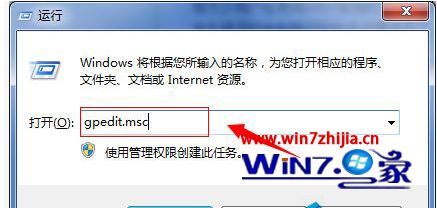
2、打开“本地组策略编辑器”对话框之后,在编辑器里面依次点击“用户配置”-“管理模板”-“Windows组件”以及“Windows错误报告”等选项;
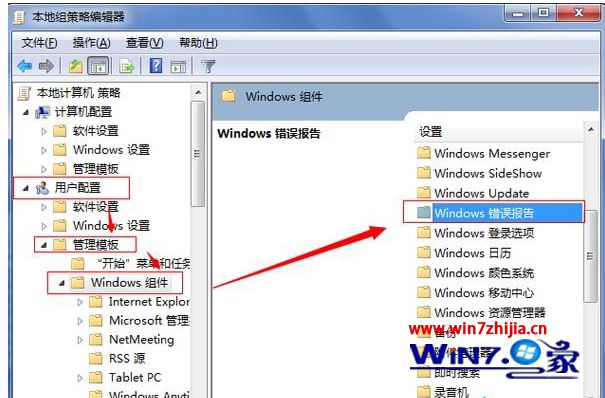
3、双击“Windows错误报告”,打开之后单击“禁用Windows错误报告”和“策略设置”,在弹出的设置对话框里面,勾选“启用”就可以了;
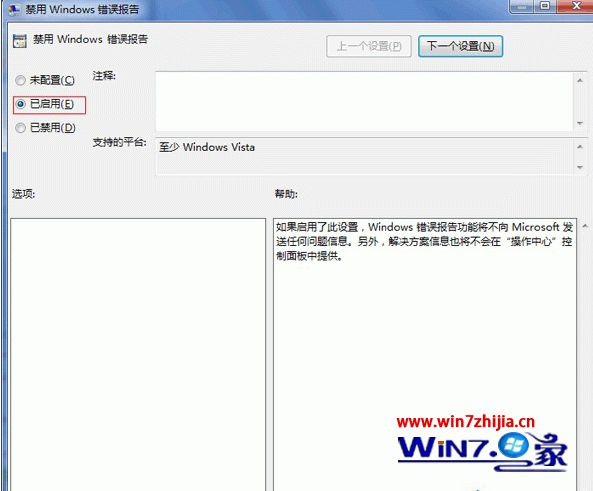
4、除了勾选“禁用Windows错误报告”,还要将“从不检查解决方案”这项选项关闭,这样可以跳过报告生成;
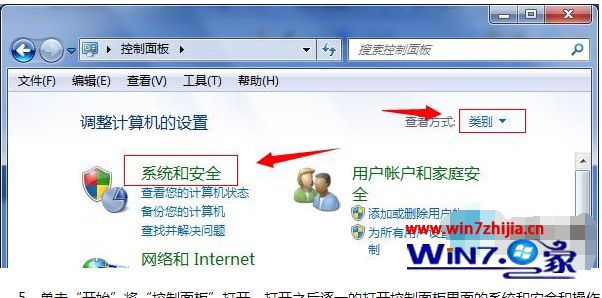
5、单击桌面的“开始”-“控制面板”打开,打然后逐一的打开“控制面板”里面的“系统”-“安全”-“操作中心”,点击“维护”栏右方那个下拉箭头;
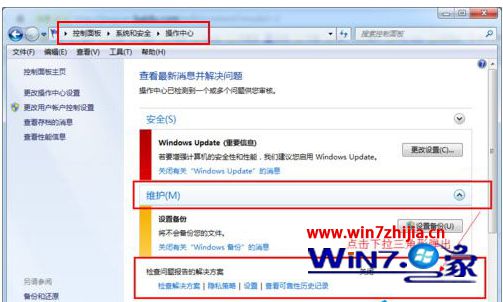
6、弹出“解决问题的检查解决方案”选项,单击下面的“设置”,看到“问题报告设置”窗口,将里面的“从不检查解决方案”这项再确定就可以了。
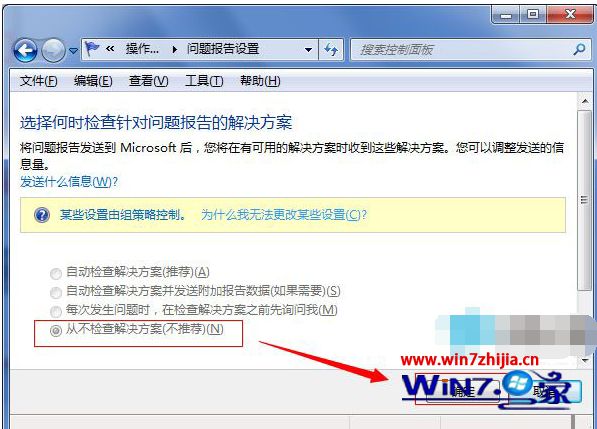
以上就是win7系统怎么取消错误报告提示窗的全部内容,简单的方法就可以关闭系统的提示,但是关闭这些提示窗口后,对系统的安全有一定的影响,大家还是谨慎考虑。
以上就是win7系统电脑取消错误报告提示窗的操作方法的完整教程了,有需要的用户们可以采取上面的方法步骤来进行操作吧,欢迎给小编留言哦!
相关文章
-

搞定win7系统老是要激活的详细方法
近日在小编的调查中察觉win7系统老是要激活的问题大多数朋友不知道怎么处理,针对这个问题小编就整理总结出win7系统老是要激活的处理流程,于是有不少朋友向我询问win7系统老是要
2021-09-12 11:15 -

图文说明win7系统电脑使用USB连接手机网络上网的操作方法
近日在小编的调查中察觉win7系统电脑使用USB连接手机网络上网的问题大多数朋友不知道怎么处理,针对win7系统电脑使用USB连接手机网络上网的问题,我给大家整理总结了详细的解决步
2021-09-27 12:03 -

技术员教你解决win7系统启动服务提示错误1068依赖服务或组无法启动的详细办法
根据小伙伴们的反馈以及小编自己的观察,发现win7系统启动服务提示错误1068依赖服务或组无法启动的问题是很多朋友的困扰,针对这个问题小编就整理总结出win7系统启动服务提示错误
2021-07-19 12:42 -

图文解说win7系统安装360浏览器提示相关文件或文件夹被锁定的思路
想必大家都遇到过win7系统安装360浏览器提示相关文件或文件夹被锁定的问题吧,大多数朋友还不知道怎么处理即使解决起来很简单,不过有部分网友还是不懂得win7系统安装360浏览器提示
2021-10-09 17:03 -

老司机教你设置win7系统连接VPN后不能访问内网的处理方式
想必大家都遇到过win7系统连接VPN后不能访问内网的问题吧,大多数朋友还不知道怎么处理针对win7系统连接VPN后不能访问内网的问题,我给大家整理总结了详细的解决步骤。虽然处理起来
2021-10-12 03:57 -

手把手教你win7系统更新时出现错误代码8024402c的设置方法
使用电脑的时候,小伙伴们有的就会碰到win7系统更新时出现错误代码8024402c类似的操作困难,针对win7系统更新时出现错误代码8024402c的问题,我给大家整理总结了详细的解决步骤。于是
2021-09-26 06:24
最新系统下载
-
 1
1游戏专用Ghost Win7 64位旗舰版 V2022.03
发布日期:2022-06-06大小:5.60 GB
-
 2
2技术员联盟Ghost Win7 64位旗舰版 V2022.03
发布日期:2022-06-02大小:5.55 GB
-
 3
3雨林木风Ghost Win7系统64位旗舰版 V2021.09
发布日期:2022-05-17大小:3.96GB
-
 4
4雨林木风win7系统64位旗舰版 V2022.05
发布日期:2022-05-13大小:3.96GB
-
 5
5雨林木风GHOST WIN7系统64位旗舰版 V2021.08
发布日期:2022-04-26大小:3.96GB
-
 6
6番茄花园GHOST WIN7系统64位旗舰版 V2021.08
发布日期:2022-04-25大小:3.95GB
-
 7
7游戏专用 Ghost Win7 32位稳定版 V2022.03
发布日期:2022-04-24大小:4.13 GB
热门系统排行
-
 1
1番茄花园 Ghost Win7 64位纯净版 v2021.02
发布日期:2021-09-25人气:307
-
 2
2深度技术 Ghost Win7 64位纯净版 v2021.02
发布日期:2021-09-16人气:211
-
 3
3深度技术 Ghost Win7 64位旗舰版 v2021.02
发布日期:2021-10-01人气:202
-
 4
4电脑公司 Ghost Win7 32位旗舰版 v2021.10
发布日期:2021-10-25人气:199
-
 5
5番茄花园 Ghost Win7 32位纯净版 v2021.02
发布日期:2021-10-17人气:184
-
 6
6电脑公司 Ghost Win7 32位纯净版 v2021.02
发布日期:2021-10-02人气:184
-
 7
7电脑公司 Ghost Win7 64位纯净版 v2021.02
发布日期:2021-09-01人气:184
热门系统教程
-
 1
1搞定win7系统老是要激活的详细方法
发布日期:2021-09-12人气:1740
-
 2
2图文说明win7系统电脑使用USB连接手机网络上网的操作方法
发布日期:2021-09-27人气:1382
-
 3
3技术员教你解决win7系统启动服务提示错误1068依赖服务或组无法启动的详细办法
发布日期:2021-07-19人气:949
-
 4
4图文解说win7系统安装360浏览器提示相关文件或文件夹被锁定的思路
发布日期:2021-10-09人气:933
-
 5
5老司机教你设置win7系统连接VPN后不能访问内网的处理方式
发布日期:2021-10-12人气:841
-
 6
6手把手教你win7系统更新时出现错误代码8024402c的设置方法
发布日期:2021-09-26人气:829
-
 7
7技术员为你解决win7系统无法连接打印机报错代码0x00000057的设置教程
发布日期:2021-10-06人气:766














